 今日もZOOMで「どもどもカフェ」を実施しました。1日目2人、2日め10人、3日め7人、4日め8人、そして5日めの本日は8人でした。本日の初参加は5人でリピーターが3人有効参加人数は8人。連日参加してくれる人はいろいろ実験をかねているようで2台の端末で入室して見え方の違いを試していたりしました。
今日もZOOMで「どもどもカフェ」を実施しました。1日目2人、2日め10人、3日め7人、4日め8人、そして5日めの本日は8人でした。本日の初参加は5人でリピーターが3人有効参加人数は8人。連日参加してくれる人はいろいろ実験をかねているようで2台の端末で入室して見え方の違いを試していたりしました。
なにはともあれ、まったりと30分の雑談タイムですが、なんらかのお役に立っているとしたらうれしいです。
どもどもカフェ
本日のアンケートでは「iPhoneSE」について尋ねてみました。昨日アップル社から発表された新しいiPhoneのことです。
▼アンケート結果
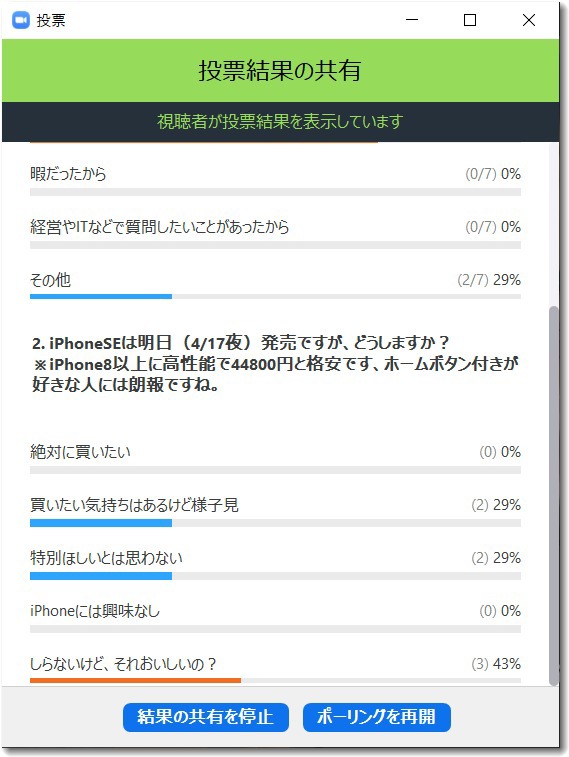
アンケートの有効回答数は7人でしたが、ほとんど興味なしという結果でした。
ホームボタン付きのiPhoneが好きな遠田としては、iPhoneSEは待ちに待った感でしたが、世の中はそうでもないようですね。世界的には廉価版で高性能なiPhoneとして売れるのはないかと思います。iPhoneでSIMが2枚挿せるというのもかなりの特長でしょうから、とくにアフリカや発展途上国などで爆発的に売れてもおかしくないと考えています。
▼GoogleTrendで「iPhoneSE」を調査

私は発売開始の明日夜(4/17)午後9時にアップル社のホームページで購入しようと考えています。
WEBカメラの代わりにスマホ
安定的にZOOMを使おうとすると、マイク、スピーカー、カメラの工夫が必要になってきますね。今どきのノートパソコンだとすべて内蔵していますが、古めのノートパソコンだったり、デスクトップパソコンだったりすると別途に用意が必要になります。
マイクとイヤホンが一体になったヘッドセットや4極プラグのイヤホンは便利ですね。
▼ヘッドセットはiPhoneの4極プラグイヤホンを代用

しかし、内蔵カメラがついていないパソコンでは、カメラの用意がどうしても必要です。
そこで、スマホをカメラにしてしまうという技があります。
アンドロイド版に限るようですが「DroidCam」というアプリを入れると、スマホがパソコンのカメラになります。「DroidCam」には有料版と無料版がありますが、無料版でも十分に使えるとのこと。パソコンとスマホの接続方法もwifiとUSBケーブルの両方どちらでも使えるようです。実際に、この方法でZOOM会議に参加してくれた人もいました。
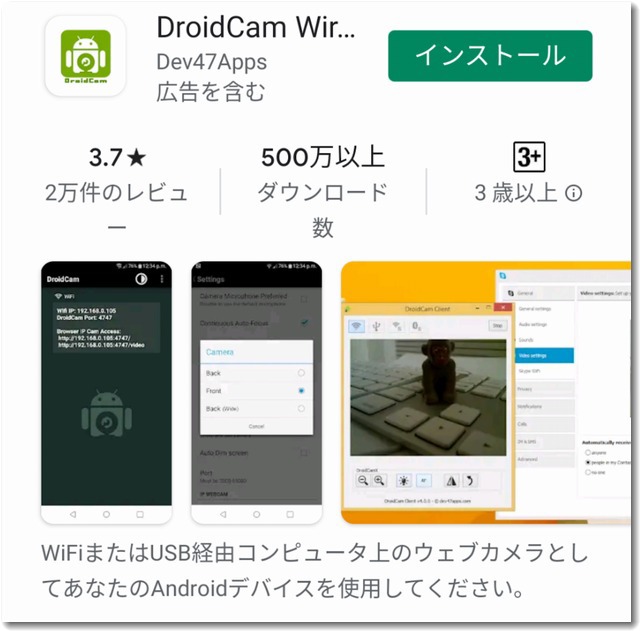
DroidCam Wireless Webcam
https://play.google.com/store/apps/details?id=com.dev47apps.droidcam&hl=ja
DroidCamは、Androidデバイスをワイヤレスウェブカメラに変えます。 Skype、Zoom、チームでチャットしたり、OBSやXSplitなどの他のプログラムと一緒に使用して、Twitch / Youtubeへのライブストリーミングを行ったりできます。また、インターネットブラウザを使用して、実質的にすべてのネットワークでIPウェブカメラとしてDroidCamを使用することもできます。
特徴:
-サウンドとピクチャを含む、コンピュータ上の「DroidCam Webcam」を使用してチャット。
-使用制限や透かしのない完全無料!
-WiFiまたはUSBケーブル経由で接続します*。
-バックグラウンドでDroidCamを使用して他のアプリを使用するか、画面をオフにしてバッテリーを節約します。
-IP WebカメラMJPEGアクセス(ブラウザーまたは別の電話/タブレットなどからカメラにアクセス)。
-シンプルで効率的:バッテリーとスペースをできるだけ節約するように設計されています。アプリは、ウェブカメラドライバーをインストールし、コンピューターをAndroidデバイスに接続するPCクライアントコンポーネントで動作します。 WindowsまたはLinuxクライアントが利用可能です。コンピュータでwww.dev47apps.comにアクセスして、ダウンロード、インストール、および使用方法の詳細を入手してください。
アプリが気に入ったら、ProバージョンのDroidCamXを入手することを検討してください。
– 広告なし!
-高解像度ビデオのサポート(HDモードで最大720p)。
-最大2倍のフレームレートの実験的な「FPSブースト」オプション。
-ビデオミラー、回転、コントラスト、シャープネス、その他のコントロールを含むWindowsクライアントのPro機能。
どうしてもPC用WEBカメラがなくて困っていたらこの方法を試してみてもいいですね。
ドモドモカフェ(ZOOMのミーティング情報)
トピック: どもどもカフェ
午後3時のコーヒータイム、株式会社ドモドモコーポレーションの遠田幹雄と気軽に雑談してみませんか?
時間: 15:00より(30分程度)
※4月19日まで毎日開催の予定
Zoomミーティングに参加する
https://us04web.zoom.us/j/931225932
(パスワードが必要です)
興味ある方はメールかSNS(フェイスブックまたはツイッター)にて連絡をお願いします。パスワードを連絡します。
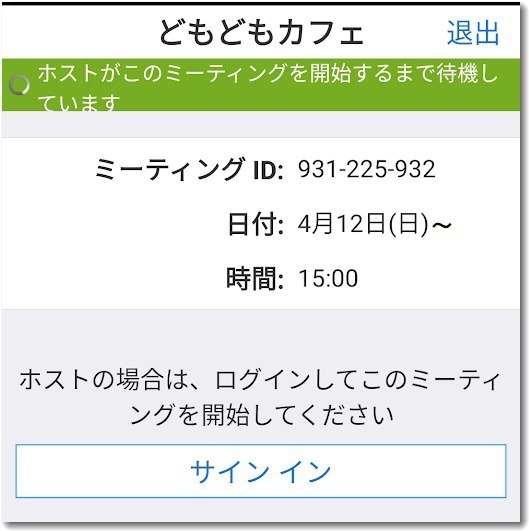
上記のような画面が表示されたら、そのまま待機してください。当方がミーティング開始の準備ができたら、パスワードを入力すれば参加できるようになります。
基本は1対1で、多くても数名程度の少人数を想定しています。5~6名くらいがベターかなと思っています。もしも参加希望者が多数いた場合は少し待機していただくか、場合によっては後日に回ってもらうことになってしまうかもしれません。
うまく参加できなかったということが起きたら、あとで連絡いただければ可能な限りフォローしたいと思います。
なお、対話の様子は自動的に録画されますが、その内容を当人に許可なく公開することはありませんのでご安心ください。
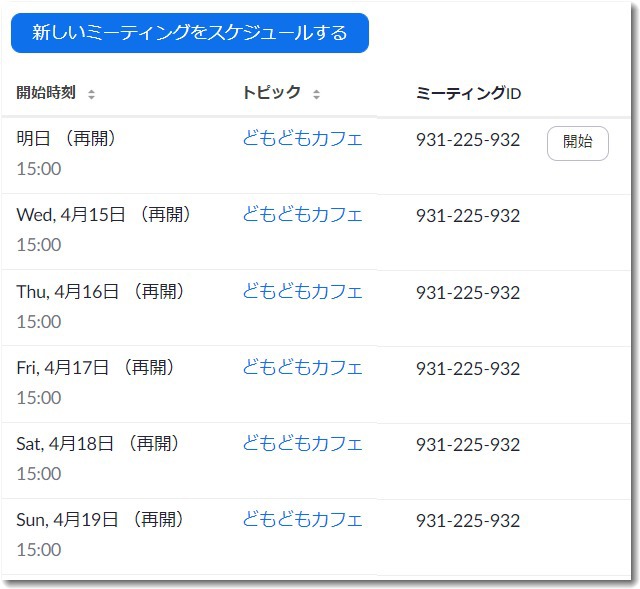
ZOOM活用
ZOOMは無料で使えるビデオ会議のシステム
https://zoom.us/
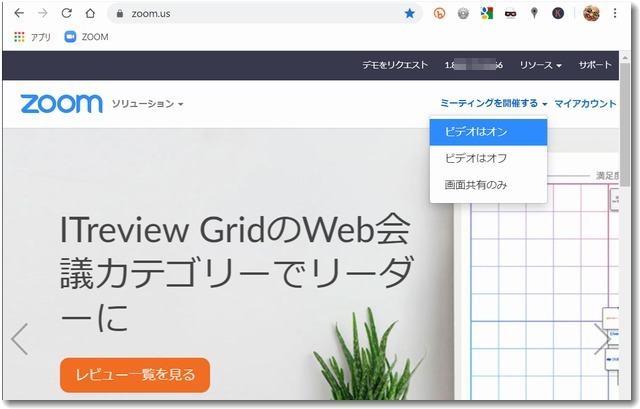
参加はパソコンでもスマホでもOK。事前にアプリを入れておくとスムーズに参加できるので時間があるときに準備しておくとよいです。
こんなときこそ、遠隔リテラシーの向上を図りましょう。
https://dm2.co.jp/2020/03/zoom.html
遠隔リテラシーを向上させてテレワークやビデオ会議などに積極的に対応していこう(ZOOM活用)

この記事を書いた遠田幹雄は中小企業診断士です
遠田幹雄は経営コンサルティング企業の株式会社ドモドモコーポレーション代表取締役。石川県かほく市に本社があり金沢市を中心とした北陸三県を主な活動エリアとする経営コンサルタントです。
小規模事業者や中小企業を対象として、経営戦略立案とその後の実行支援、商品開発、販路拡大、マーケティング、ブランド構築等に係る総合的なコンサルティング活動を展開しています。実際にはWEBマーケティングやIT系のご依頼が多いです。
民民での直接契約を中心としていますが、商工三団体などの支援機関が主催するセミナー講師を年間数十回担当したり、支援機関の専門家派遣や中小企業基盤整備機構の経営窓口相談に対応したりもしています。
保有資格:中小企業診断士、情報処理技術者など
会社概要およびプロフィールは株式会社ドモドモコーポレーションの会社案内にて紹介していますので興味ある方はご覧ください。
お問い合わせは電話ではなくお問い合わせフォームからメールにておねがいします。新規の電話番号からの電話は受信しないことにしていますのでご了承ください。

【反応していただけると喜びます(笑)】
記事内容が役にたったとか共感したとかで、なにか反応をしたいという場合はTwitterやフェイスブックなどのSNSで反応いただけるとうれしいです。
遠田幹雄が利用しているSNSは以下のとおりです。
facebook https://www.facebook.com/tohdamikio
ツイッター https://twitter.com/tohdamikio
LINE https://lin.ee/igN7saM
チャットワーク https://www.chatwork.com/tohda
また、投げ銭システムも用意しましたのでお気持ちがあればクレジット決済などでもお支払いいただけます。
※投げ銭はスクエアの「寄付」というシステムに変更しています(2025年1月6日)
※投げ銭は100円からOKです。シャレですので笑ってご支援いただけるとうれしいです(笑)



